L’émulateur iNDS vous permet de jouer à des jeux de Nintendo DS sur votre iPhone ou votre iPad.
Utilisez les liens ci-dessous pour télécharger l’application iNDS sur votre iPhone.
Comment télécharger iNDS sur iPhone:
- Tout d’abord, vous aurez besoin de télécharger TutuApp sur votre appareil iOS. Suivez le lien pour accéder à un guide qui vous donnera plus de détails.
- Ouvrez TutuApp et allez dans l’option de recherche en bas de l’écran.
- Cherchez iNDS.
- Appuyez sur l’application, appuyez sur l’option Obtenir et patientez que l’application termine le téléchargement.
- Une fois que l’installation est terminée, iNDS est prête à être utilisée.
- Maintenant, tout ce que vous avez faire, c’est télécharger des ROM et profiter de vos jeux Nintendo.
Comment installer iNDS via AltStore:
Lien du fichier IPA pour iNDS 1
Lien du fichier IPA pour iNDS 2
- Télécharger le fichier .ipa pour iNDS .ipa sur votre iPhone.
- Sur votre appareil, lancez AltStore et allez dans Mes applications.
- Dans le coin de l’écran, vous verrez une icône +. Appuyez dessus, et vous verrez tous les fichiers IPA sur votre écran.
- Appuyez sur le fichier IPA d’iNDS.
- Si c’est demandé, connectez-vous dans AltStore à l’aide de vos données de connexion Apple, et l’installation du fichier pourra commencer.
- Cela prendra quelques minutes, puis vous devriez voir iNDS sur votre écran d’accueil et dans Mes applications sur AltStore.
Comment obtenir des ROM pour iNDS:
Lorsqu’iNDS est installée, vous voudrez jouer à des jeux, mais pour ce faire, vous aurez besoin des ROM de ces jeux. Il y a deux moyens de les trouver :
Méthode 1 : Le navigateur iNDS
iNDS comprend un navigateur intégré que vous pourrez utiliser pour trouver des ROM.
- Lancez iNDS sur votre appareil.
- Appuyez sur Rechercher en haut à gauche de l’écran.
- Trouvez un jeu en utilisant la barre de recherche.
- Appuyez sur le jeu que vous souhaitez dans la liste de résultats.
- Appuyez sur Télécharger > Enregistrer.
- Lancez le jeu une fois qu’il est téléchargé.
Vous ne pourrez pas trouver tous les jeux Nintendo de cette manière. Pour certains, il vous faudra recourir à la méthode 2 :
Méthode 2 : ROM externes
Avec cette méthode, vous téléchargerez vos ROM directement sur internet :
- Téléchargez vos ROM à partir d’une source fiable.
- Appuyez sur le ROM et choisissez de l’ouvrir dans iNDS.
- Lancez l’émulateur, et le ROM que vous avez télécharger s’y trouvera.
- Appuyez sur Lancer et profitez de votre jeu.
En appuyant sur le nom du jeu, vous pourrez également paramétrer une synchronisation Dropbox et changer les paramètres des manettes. De plus, si vous avez déjà un ROM sur votre ordinateur, vous pourrez utiliser iTunes ou d’autres logiciels de transferts similaires pour les ajouter à iNDS.
Les fonctionnalités de l’émulateur iNDS:
iNDS comprend de nombreuses fonctionnalités et propose de nombreuses options :
- C’est gratuit.
- Il fonctionne sur tous les appareils iOS à partir de l’iOS 7 et jusqu’à l’iOS 13.
- Il comprend un navigateur intégré ou vous pourrez trouver tous les jeux que vous souhaitez.
- L’enregistrement automatique – iNDS enregistrera vos jeux avant que vous ne fermiez l’application, et vous pourrez donc recommencer au même endroit la fois suivante.
- Compatible avec Dropbox – pas de problème pour reprendre votre partie si votre jeu a un bug.
- Personnalisation dans l’application – paramétrage des contrôles, sons, frame skipping et plus encore
- Faites votre sélection parmi des milliers de jeux Nintendo
- Pas besoin d’installer Cydia
- Et des tas d’autres fonctionnalités.
Les questions que l’on nous pose souvent:
- Qu’est-ce qu’iNDS?
iNDS est un émulateur de Nintendo DS pour iPhone et iPad. Vous pouvez installer des ROM de jeux et jouer à des jeux Nintendo depuis votre appareil iOS en utilisant l’émulateur iNDS.
- iNDS est-il sécurisé?
L’émulateur iNDS est sécurisé à 100 %. Vous pouvez télécharger l’émulateur sur votre appareil iOS tout en sachant que c’est sûr. Nous l’avons testé et nous n’y avons rien trouvé qui puisse faire du mal à votre iPhone ou iPad. Le télécharger et le désinstaller est très facile.
- Comment régler le bug « Impossible de vérifier l’application »?
Comme iNDS est une application tierce, vous aurez besoin d’approuver le développeur avant de pouvoir l’utiliser. Vous pourrez trouver des instructions ici :
- Allez dans Paramètres > Général sur votre appareil iOS.
- Cliquez sur Gestion des profils et des appareils.
- Trouvez le profil d’iNDS et appuyez dessus.
- Cliquez sur Faire confiance et fermez les Paramètres.
Si cela ne règle pas votre problème, alors il vous reste une possibilité. Suivez l’autre méthode proposée au-dessus et utilisez l’application AltStore pour installer le fichier IPA d’iNDS par le biais de votre ordinateur. Cela devrait régler le problème.
- Comment résoudre le bug du Développeur non approuvé
iNDS est une application non officielle, ce qui signifie qu’Apple n’a pas approuvé ses développeurs. Si vous ne leur confirmez pas que vous leur faites confiance, alors vous ne pourrez pas utiliser l’application. Voici comment procéder :
- Allez dans les Paramètres.
- Allez dans Général > Profils.
- Trouvez le profil adéquat dans la liste et appuyez dessus.
- Appuyez sur Faire confiance et fermez les Paramètres.
- L’application devrait fonctionner.
- Pourrai-je jouer à des jeux de Nintendo DS sur mon iPhone?
Oui, ce sera possible. Vous pourrez jouer à tous les meilleurs jeux de Nintendo DS sur iNDS ou d’autres émulateurs Nintendo similaires. Nous vous fournissons toutes les informations dont vous avez besoin pour installer et utiliser l’appli dans cet article.
- iNDS ou NDS4iOS – lequel est le meilleur?
À notre humble avis, iNDS est le meilleur émulateur Nintendo. Il est plein de fonctionnalités très cool, il est compatible avec les iOS à partir de l’iOS 12 et il vous permet de jouer à vos jeux de console préférés sur votre iPhone gratuitement.
- iNDS ne fonctionne pas?
C’est très probablement parce que le certificat de l’application a été révoqué par Apple. Pour régler le problème, vous devrez installer à nouveau l’application et approuver le certificat dans vos Paramètres.
- Comment mettre à jour iNDS?
Cela requiert que vous réinstalliez l’application. Téléchargez simplement le fichier IPA d’iNDS à nouveau et sideloadez-le ou téléchargez-le directement sur votre iPhone en passant par les liens de téléchargement directs que nous vous avons fournis.
Note des utilisateurs :
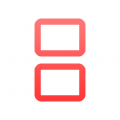
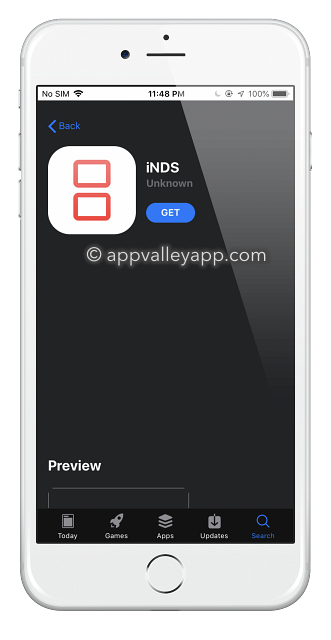
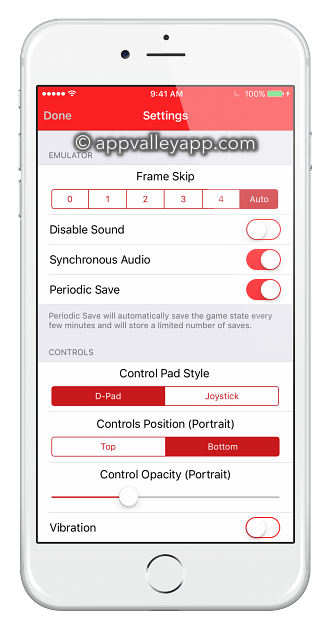
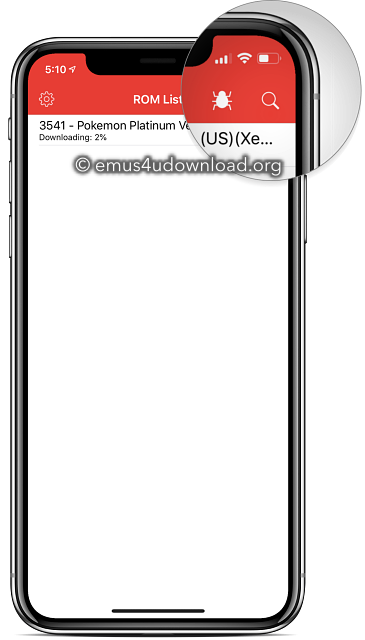

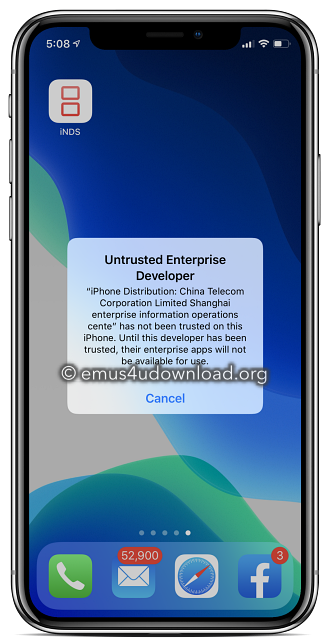
J’arrive plus à lance inds je crash instantanément c’est normal ?